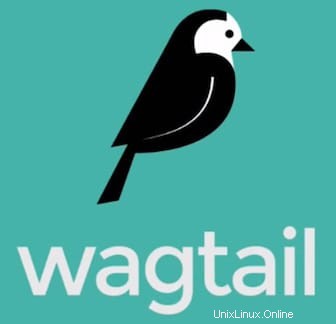
Dalam tutorial ini, kami akan menunjukkan kepada Anda cara menginstal Wagtail di CentOS 7. Bagi Anda yang belum tahu, Bagi Anda yang belum tahu, Wagtail adalah Sistem Manajemen Konten sumber terbuka dan gratis yang ditulis dengan Python dan dibangun di Django. Mudah, cepat, indah, dan menyediakan antarmuka yang cepat dan menarik bagi kedua editor. Wagtail adalah program manajemen konten Django fleksibel yang berfokus pada fleksibilitas dan keahlian konsumen.
Artikel ini mengasumsikan Anda memiliki setidaknya pengetahuan dasar tentang Linux, tahu cara menggunakan shell, dan yang terpenting, Anda meng-host situs Anda di VPS Anda sendiri. Instalasi cukup sederhana dan mengasumsikan Anda sedang berjalan di akun root, jika tidak, Anda mungkin perlu menambahkan 'sudo ' ke perintah untuk mendapatkan hak akses root. Saya akan menunjukkan kepada Anda langkah demi langkah instalasi Wagtail CMS di server CentOS 7.
Prasyarat
- Server yang menjalankan salah satu sistem operasi berikut:CentOS Linux.
- Sebaiknya Anda menggunakan penginstalan OS baru untuk mencegah potensi masalah.
- Akses SSH ke server (atau cukup buka Terminal jika Anda menggunakan desktop).
- Seorang
non-root sudo useratau akses keroot user. Kami merekomendasikan untuk bertindak sebagainon-root sudo user, namun, karena Anda dapat membahayakan sistem jika tidak berhati-hati saat bertindak sebagai root.
Instal Wagtail di CentOS 7
Langkah 1. Pertama, mari kita mulai dengan memastikan sistem Anda mutakhir.
yum clean all yum -y install epel-release yum -y update
Langkah 2. Menginstal Paket yang Diperlukan.
Instal paket yang diperlukan:
yum install python-pip python-virtualenv pcre-devel python-imaging python-devel libjpeg-turbo-devel make gcc -y
Langkah 3. Buat pengguna sistem baru.
Sebelum menginstal Wagtail, Anda perlu membuat pengguna sistem baru untuk Wagtail:
adduser --comment 'Wagtail User' --home-dir /home/wagtail wagtail chmod 755 /home/wagtail
Langkah 4. Memasang Wagtail.
Selanjutnya, instal Wagtail dengan perintah pip seperti di bawah ini:
pip install wagtail
Langkah 5. Buat lingkungan virtual python dan proyek Wagtail Anda.
Setelah Wagtail diinstal, Anda perlu membuat lingkungan virtual python dan proyek Wagtail Anda:
su - wagtail
Buat proyek Wagtail baru:
wagtail start mysite
Buat virtualenv baru menggunakan perintah berikut:
virtualenv wagtail-env
Beralih ke virtualenv baru:
source ~/wagtail-env/bin/activate
Selanjutnya, instal semua dependensi yang diperlukan dengan menjalankan perintah pip:
cd mysite pip install -r requirements.txt
Selanjutnya, buat database SQLite baru:
python manage.py migrate python manage.py createsuperuser
Langkah 6. Menginstal dan mengonfigurasi Nginx dan uWSGI.
Tambahkan repositori Nginx resmi terlebih dahulu:
rpm -Uvh http://nginx.org/packages/centos/7/noarch/RPMS/nginx-release-centos-7-0.el7.ngx.noarch.rpm
Setelah repositori Nginx terinstal, instal Nginx dengan perintah berikut:
yum install nginx -y
Selanjutnya, buat vhost Nginx baru:
nano /etc/nginx/conf.d/YOUR_WAGTAIL_DOMAIN.conf
Add the following lines:
server {
server_name your-domain;
client_body_in_file_only clean;
client_body_buffer_size 64K;
client_max_body_size 40M;
sendfile on;
send_timeout 300s;
error_log /var/log/nginx/mywagtailsite_error.log;
access_log /var/log/nginx/mywagtailsite_access.log;
location / {
uwsgi_pass unix:/home/wagtail/mysite/mysite/wagtail.socket;
include /etc/nginx/uwsgi_params;
uwsgi_param UWSGI_SCHEME $scheme;
uwsgi_param SERVER_SOFTWARE nginx/$nginx_version;
}
} Selanjutnya, Anda perlu menginstal uWSGI ke server Anda:
pip install --upgrade uwsgi
Buat file konfigurasi uwsgi untuk Wagtail:
mkdir /etc/uwsgi.d/ nano /etc/uwsgi.d/wagtail.ini
Tambahkan baris berikut:
[uwsgi] chmod-socket = 666 virtualenv = /home/wagtail/wagtail-env mount = /=wsgi:application chdir = /home/wagtail/mysite/ wsgi-file = mysite/wsgi.py socket = /home/wagtail/mysite/mysite/%n.socket stats = /home/wagtail/mysite/mysite/%n.stats.socket logto = /home/wagtail/mysite/mysite/%n.log workers = 4 uid = wagtail gid = wagtail limit-as = 512
Selanjutnya, buat file layanan baru untuk Wagtail:
nano /etc/systemd/system/uwsgi.service
Tambahkan baris kode berikut:
[Unit] Description=uWSGI Emperor Service After=syslog.target [Service] ExecStart=/usr/bin/uwsgi --master --die-on-term --emperor /etc/uwsgi.d ExecReload=/bin/kill -HUP $MAINPID KillSignal=SIGINT Restart=always Type=notify StandardError=syslog NotifyAccess=all [Install] WantedBy=multi-user.target
Mulai layanan uWSGI dan aktifkan untuk memulai saat boot dengan perintah berikut:
systemctl enable uwsgi systemctl start uwsgi
Terakhir, mulai layanan Nginx dan aktifkan untuk memulai saat boot dengan perintah berikut:
systemctl enable nginx systemctl start nginx
Langkah 6. CMS Wagtail.
CMS Wagtail akan tersedia pada port HTTP 80 secara default. Buka browser favorit Anda dan navigasikan ke http://your-domain.com/ atau http://your-server-ip dan selesaikan langkah-langkah yang diperlukan untuk menyelesaikan penginstalan.
Selamat! Anda telah berhasil menginstal Wagtail. Terima kasih telah menggunakan tutorial ini untuk menginstal Wagtail CMS pada sistem CentOS 7. Untuk bantuan tambahan atau informasi berguna, kami sarankan Anda memeriksa situs web resmi Wagtail CMS.